Publicitate
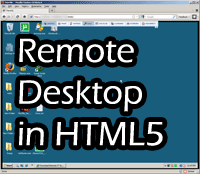 Am acoperit numeroase la distanta Cel mai bun software de partajare a ecranului și acces la distanțăPartajarea ecranului Windows are multe avantaje. Utilizați aceste instrumente gratuite pentru a partaja ecrane sau pentru a obține acces la distanță la un alt computer. Citeste mai mult desktop- 3 Instrumente pentru controlul computerului de la distanță folosind acces la distanță Citeste mai mult aplicații inainte si fiecare fac o treaba foarte buna in a-ti imparti desktopul la serviciu, acasa sau din mers. Pentru Windows, desktopul de la distanță funcționează excelent, dar ai nevoie de un client pentru a te conecta și dacă folosești un VNC (RealVNC, UltraVNC, etc) aveți nevoie și de un client - fie unul independent sau unul bazat pe Java încorporat într-un pagină web. Fiecare aplicație desktop de la distanță pe care am văzut-o necesită un fel de plugin pentru browser - până acum.
Am acoperit numeroase la distanta Cel mai bun software de partajare a ecranului și acces la distanțăPartajarea ecranului Windows are multe avantaje. Utilizați aceste instrumente gratuite pentru a partaja ecrane sau pentru a obține acces la distanță la un alt computer. Citeste mai mult desktop- 3 Instrumente pentru controlul computerului de la distanță folosind acces la distanță Citeste mai mult aplicații inainte si fiecare fac o treaba foarte buna in a-ti imparti desktopul la serviciu, acasa sau din mers. Pentru Windows, desktopul de la distanță funcționează excelent, dar ai nevoie de un client pentru a te conecta și dacă folosești un VNC (RealVNC, UltraVNC, etc) aveți nevoie și de un client - fie unul independent sau unul bazat pe Java încorporat într-un pagină web. Fiecare aplicație desktop de la distanță pe care am văzut-o necesită un fel de plugin pentru browser - până acum.
ThinVNC duce desktopul la un alt nivel. Partea „VNC” a numelui său este un uriaș greșit - nu folosește deloc protocolul VNC. Ceea ce au făcut este să-și scrie propriul software de la distanță de la zero care implementează
HTML5 ca front end - ceea ce înseamnă că orice browser web care acceptă versiunea HTML 5, cum ar fi Chrome, IE și Firefox; poate afișa și interacționa cu computerul de la distanță.
Este open source și gratuit pentru uz necomercial și este disponibil în prezent pentru Windows XP, Vista, 7 și Server 2003/2008. ThinVNC are, de asemenea, câteva caracteristici unice pe care le voi trece mai jos.
Descărcarea și instalarea ThinVNC este simplă - trebuie doar să descărcați fișierul și să instalați. Serviciul se va lansa în bara de instrumente, iar elementele de bază sunt complete.
După configurare, veți dori să accesați setările cât mai curând posibil și să actualizați cel puțin un lucru - numele de utilizator și parola pentru a vă autentifica. Opriți serviciul din meniul Fișier pentru a modifica setările. În mod implicit, autentificarea este setată pe „admin” și „admin” și acest lucru ar fi ușor de ghicit de către orice atacator. Folosește ceva ceva mai sigur despre care doar tu știi.
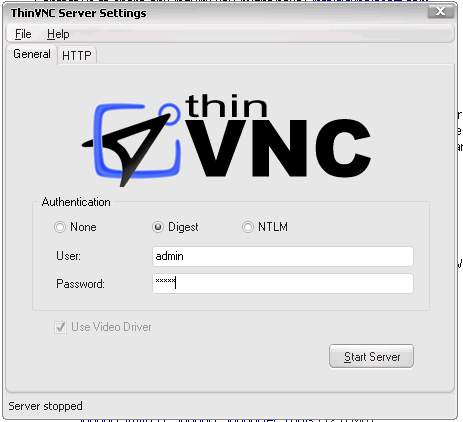
Dacă te uiți la fila de configurare „HTTP”, poți modifica și porturile pe care sunt listele de servicii, precum și setările serverului de prezentare. Voi trece peste caracteristicile de prezentare de mai jos.
Rezultatul final este calculatorul dvs. local disponibil în orice browser web modern, fără plugin. Este prezentat browserului așa cum se arată mai jos.
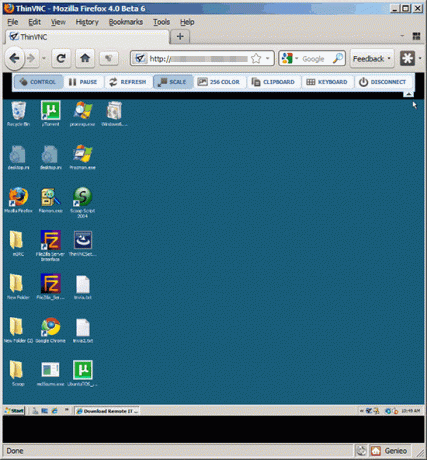
În cele din urmă, pentru a accesa computerul dvs. în orice altceva decât în rețeaua locală, va trebui să „Port Forward”De la router la computerul local. Asigurați-vă că vă conectați și returnați către portul 8080 pe mașina dvs. locală (portul implicit pe care îl folosește ThinVNC) sau nu veți putea să îl accesați din exterior. Faceți acest lucru doar după ce ați modificat parola implicită.
Serverul de prezentare permite utilizatorilor externi să „vizualizeze” doar ecranul dvs. Când se conectează, vă vor vedea ecranul în browserul lor web și din nou, ca mai sus, nu este nevoie de niciun plugin. Acest lucru este destul de grozav atunci când luați în considerare faptul că înainte cu un WebEx sau cu un alt motor de prezentare pe desktop se încheie utilizatorul trebuie să instaleze un plugin special și acesta este un blocaj rutier pentru mulți, în special din punct de vedere tehnic contestate. Simplitatea acestei configurații face ușor pentru spectatorii externi să vă vadă ecranul (dacă au parola).
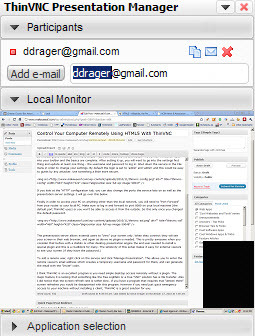
Pentru a adăuga un utilizator la distanță, faceți clic dreapta pe serviciu și faceți clic pe „Gestionați prezentarea“. Aceasta vă permite să introduceți adresa de e-mail a telespectatorului care creează un nume de utilizator și o parolă temporară pentru ei și poate genera e-mailul cu codul „Invită”
cred ThinVNC este un program excelent dacă aveți nevoie de acces la desktop simplu de la distanță fără un plugin. Caracteristica principală este că lipsește ceva ca gratuitatea LogMeIn sau o soluție adevărată „VNC” are transferul de fișiere. De asemenea, am observat că rata de actualizare a ecranului nu este la fel de rapidă cu un LogMeIn, dar nici nu este lentă. Concluzia este că, dacă aveți nevoie de acces rapid de urgență la mașina dvs. fără să instalați un client special, ThinVNC este o soluție excelentă pentru dvs.
Spuneți-ne în comentarii ce părere aveți despre asta și dacă credeți că există o alternativă mai ușoară acolo, ar trebui să știm.
Dave Drager lucrează la XDA Developers în suburbiile din Philadelphia, PA.